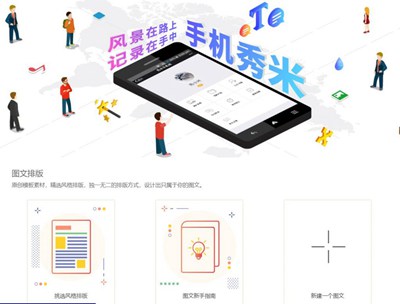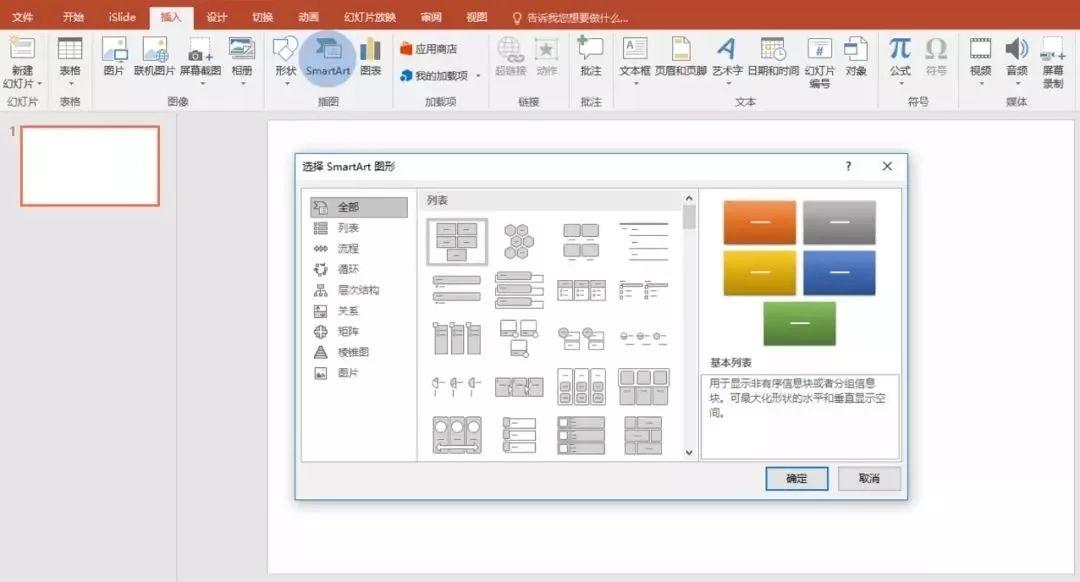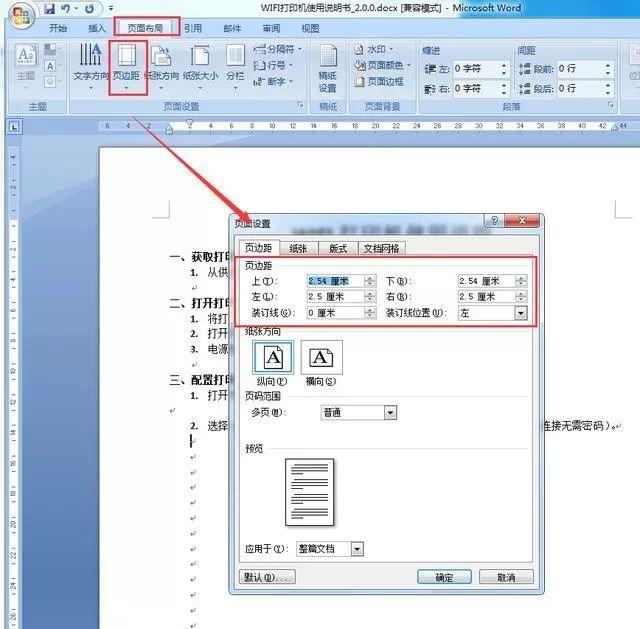【WPS办公】如何更改 PPT幻灯片 的版式
发布时间:2020-09-17
如何更改 PPT幻灯片 的版式,在我们用PPT演示文稿添加一张幻灯片时,空白幻灯片大部分会显示两个文本框,以此输入文本内容,那么如果我们想要更改添加幻灯片的最初版式,变得内容丰富,或者更改文本框位置的幻灯片,该如何操作呢,一起来学习一下吧。,首先,单击插入幻灯片,我们看到插入了一张基础幻灯片:,,,单击工具栏【开始】下的【版式】,在下拉菜单当中显示推荐排版与母版版式,在母版版式下,可以看到有多种类型的幻灯片可以选择,还有直接可以单击插入图表的幻灯片,可以根据要求进行插入:,,,如果觉得比较枯燥无聊,可以选择推荐排版,可以看到推荐排版下的模板色彩更加丰富,并有文字排版、图示排版、配套排版多种形式可供选择,单击应用即可:,,,应用后,可以看到一张精美的幻灯片就插入完毕了,如下图所示:,,,那么,在PPT演示文稿当中,更改幻灯片版式的方法,是不是非常简单呢,你学会了吗?,
- 话题列表
- 推荐阅读
-
- 优质推荐
全站搜索